Risolto il problema con il dispositivo di errore VK di Detroit Become Human perso
In questo articolo, cercheremo di risolvere il problema "VK Error Device Lost" che i giocatori di Detroit Become Human incontrano nel gioco.

I giocatori di Detroit Become Human improvvisamente "La tua scheda grafica ha riscontrato un problema con Detroit: Become Human (VK_ERROR_DEVICE_LOST). Se il problema persiste, aggiorna il tuo driver. Il gioco verrà chiuso. Limitazione dell'accessoail gioco riscontrando l'errore". Se stai affrontando un problema del genere, puoi trovare una soluzione seguendo i suggerimenti di seguito.
Che cos'è Detroit Become Human VK Error Device Lost Issue?
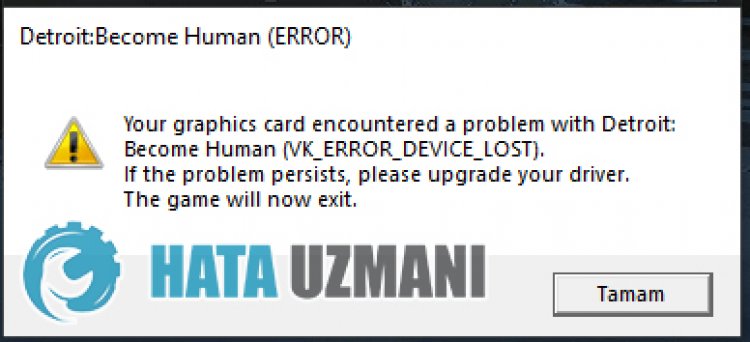
Questo errore si è verificatoacausa di un problema con la scheda grafica. Detroit: Become Human I possibili motivi per cui si verifica l'errore VK_ERROR_DEVICE_LOST possono essere elencati come segue:
- La tua scheda grafica potrebbe non essere aggiornata.
- La tua scheda grafica potrebbe essere influenzata dall'overclocking.
- Se la tua scheda grafica non è overcloccata, la frequenza potrebbe essere alta.
I motivi sopra elencati possono portareatali errori della scheda grafica. Per questo, cercheremo di risolvere il problema dandoti alcuni suggerimenti.
Come risolvere il problema di Detroit Become Human VK Error Device Lost
Per correggere questo errore, puoi trovare la soluzione al problema seguendo i suggerimenti di seguito.
1-) Aggiorna il driver della scheda grafica
In tali problemi di continuità, potremmo riscontrare un errore di aggiornamento nella scheda grafica. Per questo dovremo aggiornare la scheda grafica. Se sei pronto, iniziamo.
Per utenti con scheda grafica Nvidia;
- Prima di tutto, Geforce dell'azienda Nvidia Esperienza Dobbiamo scaricare e installare il programma.
- Dopo il download e il processo di installazione, apriamo il nostro programma e apriamo il menu Driver sopra.
- Scarica il nostro aggiornamento facendo clic sul pulsante Download visualizzato sopra.
- Al termine del download, eseguiamo il processo di installazione facendo clic sul pulsante di installazione rapida.
- Riavvia il computer al termine di questo processo.
Per utenti con scheda grafica AMD;
- Pubblicato dalla società AMD Software AMD Radeon Dobbiamo scaricare e installare il programma.
- Dopo il processo di download e installazione, apriamo il nostro programma e facciamo clic sul pulsante Verifica aggiornamenti sotto il menu driver e softwareadestra e controlliamo se la nostra scheda video è aggiornata.
- Puoi riavviare il computer eseguendo l'aggiornamento.
Dopo aver aggiornato il nostro driver grafico e aver riavviato il computer, possiamo provare ad aprire il gioco Detroit Become Human.
2-) Abbassa le impostazioni della grafica di gioco
Molti utenti affermano di aver trovato una soluzione abbassando le impostazioni grafiche del gioco. Possiamo trovare una soluzione al problema seguendo questo suggerimento. Per questo, puoi verificare se il problema persiste riducendo le impostazioni grafiche per tentativi ed errori.
3-) Modifica registro
- Digita regedit nella barra di ricerca di Start e aprila.

- Incolla la posizioneComputer\HKEY_LOCAL_MACHINE\SYSTEM\CurrentControlSet\Control\GraphicsDrivers nella casella nella parte superiore dello schermo e premi Invio.
- Dopo questa operazione, verrà elencato il registroadestra. Se esiste un registro chiamato TdrLevel, fare clic con il tasto destro su di esso ed eliminarlo. In caso contrario, continua con la procedura seguente.

- Quindi fai clic con il pulsante destro del mouse su uno spazio vuoto e seleziona l'opzione che dice nuovovalore DWORD (32Bit).

- Rinomina il registro che abbiamo appena creato in TdrLevel.
- Quindi inserisci 0 nei dati del valore facendo doppio clic su di esso. Dopo questo processo, riavvia il computer. In caso contrario, modificare i dati del valore su 3 e riprovare.

Al termine di questo processo, riavvia il computer, accedi al gioco e controlla se il problema persiste.
4-) Frequenza GPU inferiore
Un'elevata frequenza della GPU può forzare la riproduzione del gioco. Per questo, possiamo caricare un po' il processore abbassando le frequenze.
- Per abbassare la frequenza della GPU, prima scarica MSI Afterburner.
- Al termine del processo di download e installazione, apri il programma e abbassa gradualmente l'impostazione che dice "Core Clock".
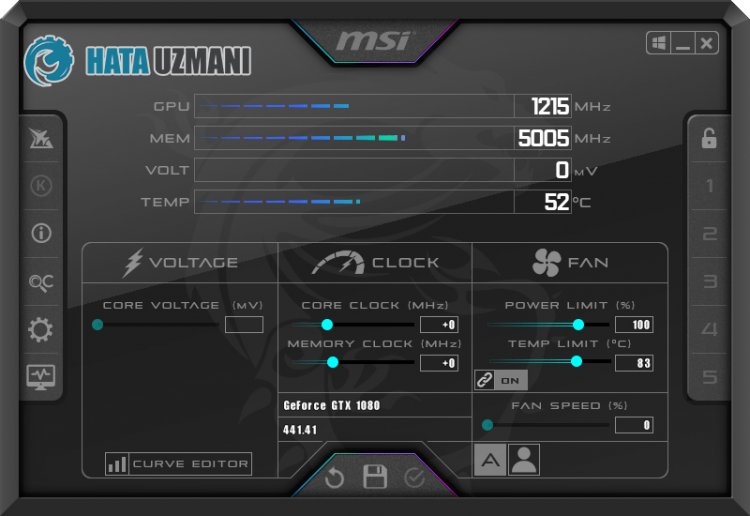
Dopo questa procedura, puoi aprire il gioco e verificare se il problema persiste.
5-) Disattiva la tempistica GPU con accelerazione hardware
Alcuni utenti segnalano di riscontrare problemi di balbuzie in alcuni giochi quando la temporizzazione della GPU con accelerazione hardware è attivata. Possiamo eliminare il problema disattivando questa impostazione.
- Digita "Impostazioni grafiche" nella schermata di avvio della ricerca e aprila.
- Disabilita "Temporizzazione GPU con accelerazione hardware" nel menuadiscesa.
Dopo questo processo, puoi riavviare il computer e verificare se il problema persiste.
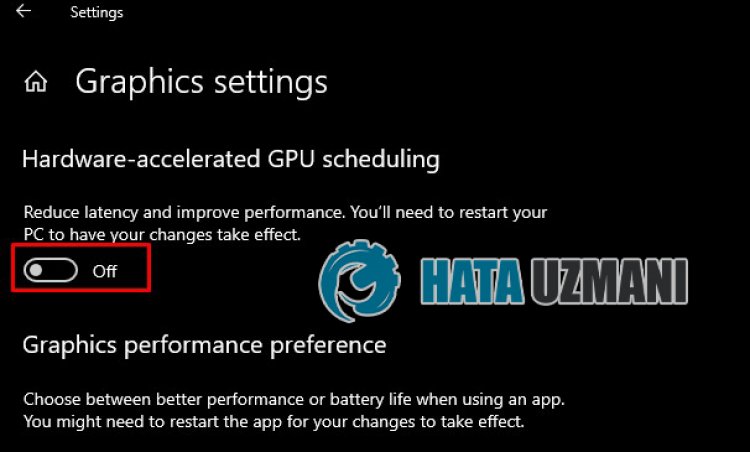
Sì, amici, abbiamo risolto il nostro problema con questo titolo. Se il tuo problema persiste, puoi chiedere informazioni sugli errori che riscontri accedendo alla nostra piattaforma FORUM.






















